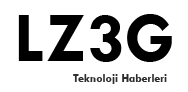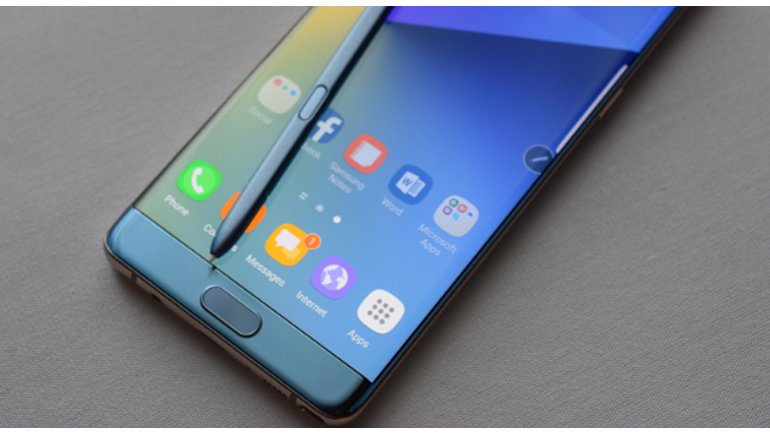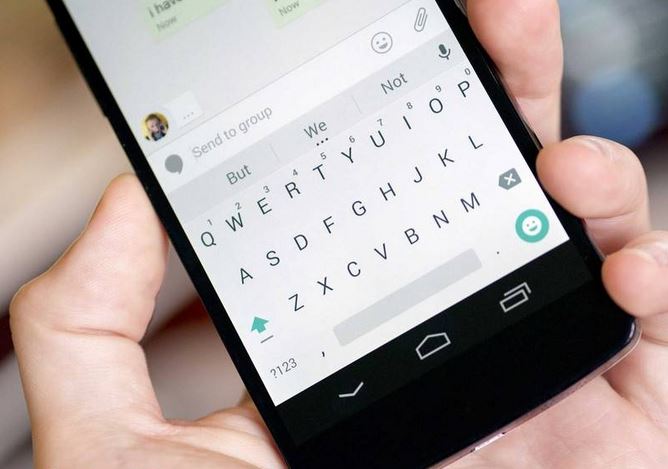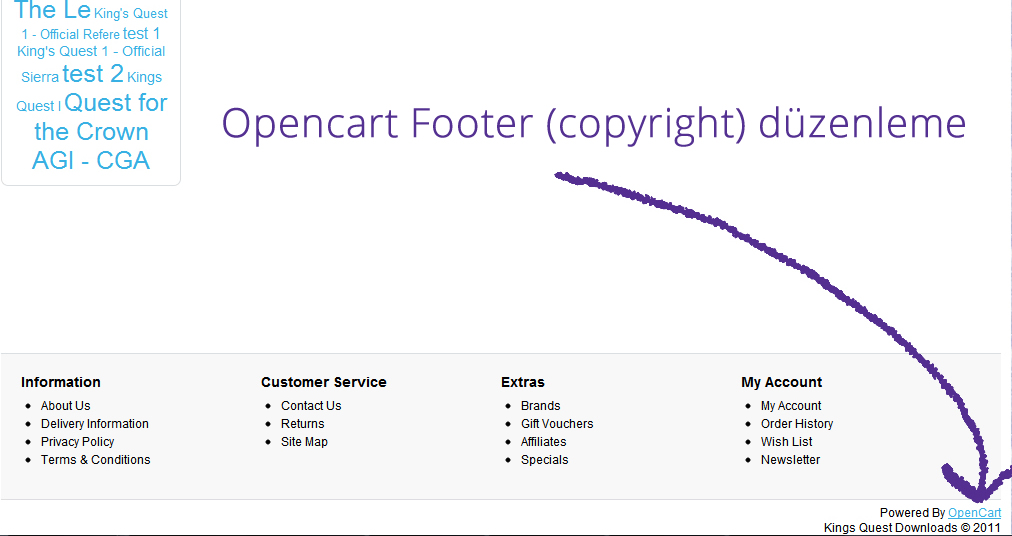Android telefonunuz her zaman sizi dinliyor mu? Google, söylediğiniz her şeyin kaydını tutar mı? Ve eğer öyleyse, bu konuda ne yapabilirsiniz?
Her cihazın mikrofonu olduğu ve yaptıklarınızı izlemeyi seven şirketler tarafından üretildiği bir çağda, bunlar öndemli sorulardır. Google’ ın kayıtlarının arkasındaki gerçeklere ve telefonunuzun sizi dinlemesini nasıl durduracağınıza bir göz atalım.
Google Android’de Her Zaman Dinliyor mu?
Devam etmeden önce, Google’ın Android cihazınızdan tam olarak ne kaydettiğini açıklamalıyız.
Telefonunuzda belirli bir ayar etkinleştirildiyse, OK demek Google’ın bir komut dinlemesine neden olur. Bu uyandırma ifadesini söylemeden önce, telefonunuz OK Google özel kelimesini dinliyor , ancak söylediğiniz her şeyi kaydetmiyor ve Google’a yüklemiyor. Tıpkı Amazon Echo ile ilgili endişelerde olduğu gibi, bir cihazın duyduğu her şeyi sürekli kaydetmek, çok miktarda işe yaramaz veri ile sonuçlanacaktır.
Eğer yoksa bile Ok Google etkin HOTWORD, hala sesli komutlar (Google da kaydeden olan) kullanabilirsiniz. Google Asistanı açmak için arama çubuğundaki mikrofon simgesine hafifçe dokunmak veya Ana Sayfa düğmesini basılı tutmak, hemen bir sesli komut isteyecektir.
Google’ın kaydettiği, telefonunuza söylediğiniz sesli komutlardır. OK Google derseniz, Jack Black kaç yaşında? , Google soruyu ve birkaç saniye önceki sesi bekletir.
Google Kayıtlarımı Nasıl Dinlerim?
Google, hizmetleriyle olan tüm etkileşimlerinizi görüntülemeniz için bir portal sağlar. Bu, Google Asistan ile etkileşimlerinizin ses kayıtlarını içerir. Bunu telefonunuzda , Ayarlar uygulamasındaki Google kategorisinden görüntüleyebilirsiniz , ancak web’de biraz daha kolaydır:
- Baş Google My Etkinlik sayfasında. İzlediğiniz YouTube videolarından, telefonunuzda açtığınız uygulamalara kadar her şeyi görürsünüz.
- Arama kayıtlarının altındaki üstteki Tarihe ve ürüne göre filtrele’yi tıklayarak ses kayıtlarını göstermek için filtre uygulayın .
- Ardından, Google’a göre filtrele ürününün altındaki Tüm Seçimleri Kaldır’ı tıklayın , ardından yalnızca Ses ve Kayıtlar’ ı seçin .
- Uygula’yı tıklayın .
Ardından, Google’ın sesinizle ilgili en son kayıtlardan başlayarak kaydettiği tüm kayıtların zaman çizelgesini görürsünüz. Ne zaman gerçekleştiğini görmek için bir girişin altındaki Ayrıntılar’ı tıklayın , ardından duymak için Kaydı görüntüle’yi seçin .
Varsayılan olarak, bu sayfa yakın olayları bir araya getirir. Gerekirse bir paketi tıklayın veya hepsini ayrı ayrı görmek için sol üstteki Öğe görünümü’nü seçin .
Android’de Google’ın Dinlemesini Durdurma
Android ayarlarınızda Google’ın ses kaydını belirli bir geçişle devre dışı bırakabilirsiniz. İsterseniz, bunu değiştirdikten sonra daha da ileri gidebilirsiniz.
Telefonunuzda “OK Google” ı kapatın
Birincisi , telefonunuzda aşağıdakileri gerçekleştirerek yapabileceğiniz OK Google algılamasını kapatmaktır :
- Telefonunuzda Ayarlar’ı açın ve Google kategorisini girin .
- Hizmetler altında , Hesap hizmetleri’ni seçin .
- Ardından, Ara, Yardımcısı ve Ses’e dokunun .
- Hit Voice açılan sayfada.
- Bir Ses Eşleme girişi göreceksiniz ; dokunun.
- Tamam Google algılamasını devre dışı bırakmak için Ses Eşleme ile Erişim kaydırıcısını devre dışı bırakın .
- Google Haritalar ve Android Auto’da önlemek için Sürüş sırasında devre dışı bırakmak da isteyebilirsiniz , ancak bu senaryolarda kullanışlıdır.
- Google’ın bu özellik için kullanılan sesinizin profilini silmek istiyorsanız Ses modelini sil’i seçin .
Bunu yaptıktan sonra Google Asistan, OK Google’a yanıt vermez . Daha önce, Google uygulamasını açtığınızda yine de olurdu, ancak testimizde Google arama açıkken veya ana ekranda bile yanıt vermedi.
Böylece telefonunuz artık özel kelimeyi her zaman dinlemeyecektir .
Google Uygulaması için Mikrofon Erişimini Kapatın
Daha ileri gitmek için Google uygulamasının mikrofonunuza erişme iznini reddedebilirsiniz:
- Telefonunuzda Ayarlar’ı açın ve Uygulamalar ve bildirimler’i seçin .
- Tam bir liste almak için Tüm X uygulamalarına bakın’a dokunun .
- Google’a gidin ve seçin.
- İzinler’e dokunun ve Mikrofon seçeneğini seçin .
- İzni reddetmeyi seçin .
Google Asistan’ı devre dışı bırak
İsterseniz Google Asistan’ı tamamen devre dışı bırakabilirsiniz:
- Telefonunuzda Ayarlar’ı açın ve Google kategorisini girin .
- Seç Hesap Hizmetler> Arama, Assistant & Voice .
- Google Asistan’a dokunun .
- Üst kısımdaki Asistan sekmesine geçin .
- Yardımcı cihazlar bölümüne ilerleyin ve cihaz adınızı seçin (muhtemelen Telefon ).
- Slide Google Asistan devre dışı bırakmak için kapalı geçiş.
Google Ses Geçmişini Kapat
Android telefonunuzda Tamam Google veya Google Asistan’ı kapatmak , tablet veya Google Home cihazı gibi sahip olabileceğiniz diğer cihazlar için hiçbir şey yapmaz. Ayrıca, Chrome’da sesle arama yaparsanız Google ses verilerini koruyabilir. Tüm Google hesabınız için ses geçmişini duraklatmak için aşağıdaki adımları uygulayın:
- Google’ın Etkinlik Kontrolleri sayfasını ziyaret edin ve gerekirse hesabınızda oturum açın.
- Web ve Uygulama Etkinliği bölümünü bulun .
- Google’ın ses etkinliğinizi hesabınızla ilişkilendirmesini önlemek için Ses ve ses kayıtlarını ekle etiketli kutunun işaretini kaldırın.
Bunu yapmak, Google’ın ilk etapta hedefiniz olan hesabınızla sesle ilgili işlevleri depolamasını sınırlar.
Bunu yaptıktan sonra, Google’ın geçmişte tuttuğu kayıtları da silmelisiniz. Bunu yaptığınızda, yalnızca ses kayıtlarını değil, Google hesabınıza bağlı tüm web etkinliklerini de sileceğini unutmayın. Geçmişteki etkinliği silmek için:
- Google Etkinliğim sayfasına dön .
- Sol taraftaki Etkinliği sil’i tıklayın .
- Seç Tüm zaman silme şeyi, ya da özel aralık kendi zaman dilimi tanımlayın. Seçtiğiniz her şeyi silmek için Sil’i tıklayın .
Belirli Bir Süreden Sonra Google Geçmişini Otomatik Olarak Sil
Google artık belirli bir süre geçtikten sonra etkinliği otomatik olarak silmenize izin veriyor. Bu, her zaman manuel olarak yapmak zorunda kalmadan şirketin sizin hakkınızda tuttuğu bilgi miktarını azaltır.
Aynı Google Etkinliğim sayfasında Otomatik olarak silmek için Seç’i tıklayın . Bu, etkinliğinizi üç ay, 18 ay sonra veya yalnızca manuel olarak silmenizi sağlar.
Yukarıda tartışıldığı gibi ses verilerini kapattıysanız bu gerekli değildir. Ses verilerini etkin bıraktıysanız, bunun yalnızca ses kayıtlarını değil tüm web etkinliğini de kaldıracağını unutmayın.
Google Ses Verileri ile Ne Yapar?
Google’ın yanı sıra ses verilerinize yalnızca siz erişebileceğinizi unutmayın. Elbette, Google ihlal edilmediği sürece.
Google , ürünlerinde daha iyi sonuçlar almanıza yardımcı olmak için ses etkinliğinizi aşağıdaki gibi kullandığını açıklamaktadır :
- Sesinizin sesini öğrenmek.
- Kelimeleri ve cümleleri nasıl söylediğini anlama.
- OK Google dediğinizde tanıma .
- Sesinizi kullanan Google ürünlerinde konuşma tanımayı iyileştirme.
Tüm bunlar faydalıdır, ancak söylediklerinizin kaydını tutan dev bir şirket yine de ilgilidir. Bir algoritma, söylediklerinize dayanarak neyle ilgilendiğinizi anlamak için bu bilgileri kolayca ayrıştırır.
Ses verilerinin hedefli reklamlar için de kullanılması mümkündür .
Google’ı Sessiz Kullanma
Google Asistan’ı kapatmazsanız, sesinizi kullanmadan da avantajlarından yararlanabilirsiniz.
Google Asistan’ı açtıktan sonra köşedeki klavye simgesine dokunun. Bu, Google Asistan için bir komut yazmanıza olanak tanır. Sanki onu konuşmuş gibi cevap verecektir.
Bu o kadar uygun değil, ancak artan gizlilik maliyeti. Elbette, Google Asistan’ı kullanarak, Google hala neyle ilgilendiğinizi görebilir ve sizi izleyebilir. Bundan kaçınmayı tercih ederseniz, bunun yerine DuckDuckGo’yu deneyin .
Telefonum Dinliyor mu? Kontrol Altındasınız
Google’ın Android telefonunuzda ne dinlediğini, ses geçmişi verilerinizi nasıl sileceğinizi ve bu kaydı durdurma yöntemlerini ele aldık. Bu özellikleri devre dışı bırakarak, Google’ın buna değer verdiğiniz şeylerin bir kaydını tutmadığını bilerek biraz rahat yaşayabilirsiniz.